LINE MUSICの解約方法!無料期間中に退会する方法やできない時の対処法!
LINE MUSICには無料プランと有料プランがありますが、有料プランの解約方法がわからなくて困っている人がいます。この記事ではプレミアムプランの無料体験中でもできるLINE MUSICの解約方法についてみていきましょう。

目次
- 1LINE MUSICの有料プランは解約できない?!
- ・LINE MUSICから退会ページが見つからない!
- ・無料のトライアル期間中でも料金発生前に解約OK!
- ・解約方法は月額料金の支払い方法によって変わる!
- ・LINE MUSICの有料プランを退会するときの注意点
- 2LINE MUSICの解約方法【LINE MUSICのチケット管理から解約】
- ・「チケット管理」を開く
- ・「自動更新を解約」を選択
- 3LINE MUSICの解約方法【iPhoneで解約する方法】
- ・Apple IDから解約する方法について
- ・PCからも解約できる
- 4LINE MUSICの解約方法【Androidで解約する方法】
- ・Google Playストアから解約する方法について
- ・PCからも解約できる
- 5LINE MUSICの退会方法は簡単!諦めずにトライしよう!
LINE MUSICの有料プランは解約できない?!
LINE MUSICを利用するとトークルームで楽曲をシェアできるようになります。しかし、無料プランでも30秒間は聴けることから有料プランは必要ないと感じている人も少なくありません。ところが解約したいと思っても解約方法がわからずに月額料金を払い続けている人がいます。
また無料体験期間だけで料金が発生する前に退会いしたいという人もいます。この記事ではLINE MUSICの解約方法がわからない人のために、解約する方法についてみていきましょう。
LINE MUSICから退会ページが見つからない!
通常、料金が発生するアプリではトップページに解約するためのリンクがあります。しかし、LINE MUSICでは退会ページがとても分かりにくいところにあるので、解約ページにたどり着けずに料金が発生してしまっている人もいます。
無料のトライアル期間中でも料金発生前に解約OK!
LINE MUSICでは3カ月間の無料トライアル期間があります。このトライアル期間は料金が発生せずに有料プランをフルで利用できます。無料のトライアル期間中でも料金発生前に解約することができます。
解約方法は月額料金の支払い方法によって変わる!
解約方法は月額料金の支払い方法によって変わります。料金が発生しない無料トライアル期間中でも、登録するときには支払い方法を登録する必要があります。
携帯電話会社のキャリア払いとクレジットカード払いを選んでいる場合にはLINE MUSICのチケット管理から、Apple Payでの支払い方法を選んでいる場合にはiPhoneから、Google Payでの支払い方法を選んでいる場合にはGoogle Playストアからの解約方法になります。
料金発生前でも料金発生後でも、解約方法は設定した支払い方法によるので注意しましょう。
LINE MUSICの有料プランを退会するときの注意点
LINE MUSICを退会するときには次の注意点があります。
無料トライアル・有料期間終了まではプレミアムプランを使える
無料トライアル期間でも、料金が発生した後でも、その期限が終了するまではプレミアムプランを利用できます。手続きをしたらすぐに利用できなくなるわけではありません。
期間終了前に退会の取り消しも可能
プレミアムプランが利用できる期限が終わる前に、退会を取り消すこともできます。
購入した楽曲も退会後は30秒しか再生できなくなる
LINE MUSICではお気に入りの楽曲を購入してBGMや着信音に設定することができます。これらはLINE Musicの有料プラン限定の機能なので、解約したら利用できなくなります。また無料プランではすべての楽曲は30秒間しか聴けなくなります。購入した楽曲もフル再生はできなくなるので注意しましょう。
LINEトークへの楽曲のシェアなどの機能は無料プランでも使える
LINE MUSICでうれしい機能というのは、トークルームで楽曲をシェアできることです。無料プランでは30秒しか再生できませんが、シェア機能はそのまま使えます。LINEのトークルームから楽曲のシェアの設定ができるのでぜひ使ってみましょう。
 LINE MUSICの無料プランと有料プランでできることの違いを解説!
LINE MUSICの無料プランと有料プランでできることの違いを解説!LINE MUSICの解約方法【LINE MUSICのチケット管理から解約】
LINE MUSICを解約する方法には、LINE MUSICのアプリから解約する方法があります。LINE MUSICのアプリから解約できるのは、プレミアムプランの月額料金の支払い方法をクレジットカード決済と携帯電話会社のキャリア決済に設定している場合です。
通常、アプリから解約や退会の手続きをするときには、トップ画面のお問い合わせやトラブルシューティングから見つけることができるのが一般的です。
しかし、LINE MUSICのアプリでは解約できる画面の見つけ方がわかりにくいために、解約できないと思い込んでしまっている人が多いようです。LINE MUSICでは「チケット管理」というところから解約できます。こちらではLINE MUSICのアプリの「チケット管理」から有料プランを退会する方法について見ていきましょう。
「チケット管理」を開く
まずはLINE MUSICのアプリでチケット管理を開きます。チケット管理を開く方法が難しいので注意しましょう。まずはLINE MUSICのアプリのトップ画面から「ライブラリ」をタップします。
ライブラリの中に歯車マークの「設定」があります。歯車マークが出ないときにはライブラリの画面を下に指でスワイプすると画面の上に出てきます。こちらをタップします。
「チケット管理」をタップします。するとクレジットカード決済でプレミアムプランを利用している場合には「自動更新」について表示されているはずです。
「自動更新を解約」を選択
プレミアムプランを契約している場合にはこちらに「自動更新を解約」という項目があります。「自動更新を解約」をタップするとLINE MUSICの有料のプレミアムプランを解約することができます。
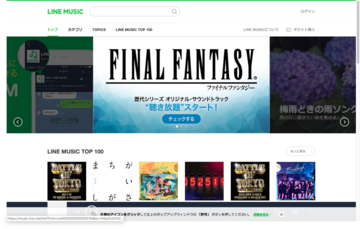 LINE MUSICで音楽を無料でダウンロード保存してオフライン再生する方法を解説!
LINE MUSICで音楽を無料でダウンロード保存してオフライン再生する方法を解説!LINE MUSICの解約方法【iPhoneで解約する方法】
次はiPhoneでLINE MUSICを解約する方法についてみていきましょう。iPhoneで解約できるという場合は、LINE MUSICの支払い方法をApple IDでの支払いに設定している場合です。Apple IDからLINE MUSICを解約する方法についてみていきましょう。
Apple IDから解約する方法について
まずはiPhoneで「設定」を開きます。画面の一番上にApple IDが表示されているのでそちらをタップします。
「iTunesとApp Store」をタップします。
「Apple IDを表示」をタップします。確認画面が出ても表示を選びます。
「登録」をタップします。
LINE MUSICのプレミアムプランを契約している場合にはLINE MUSICが表示されます。LINE MUSICを選択して「トライアルをキャンセルする」または「登録をキャンセルする」をタップすると、退会することができます。
PCからも解約できる
Apple IDからのLINE MUSICの解約はPCのiTunesからもできます。iPhoneと同じApple IDにログインしているiTunesを開きます。「アカウント」>「マイアカウントを表示」と進みます。Apple IDに登録している名前や住所などが表示されている画面に入ったら、画面を下にスクロールします。
一番下の「設定」の「登録」の「管理」をクリックします。こちらにはApple IDで課金しているアイテムが確認できます。LINE MUSICのプレミアムプランも「トライアルをキャンセル」または「登録をキャンセルする」をクリックすると解約できます。
 LINE MUSICの無料プランと有料プランでできることの違いを解説!
LINE MUSICの無料プランと有料プランでできることの違いを解説!LINE MUSICの解約方法【Androidで解約する方法】
Google Payを使ってLINE MUSICのプレミアムプランの支払いを行うように設定している場合には、Google Playストアから解約します。
Google Playストアから解約する方法について
Google PlayストアからLINE MUSICの退会をするためには、まずはAndroidスマホでGoogle Playストアを開きます。トップページの左上にある「≡」をタップします。
表示されたメニューの中から「定期購入」をタップします。
LINE MUSICのプレミアムプランを利用している場合には、定期購入の中にLINE MUSICが表示されています。LINE MUSICの「定期購入を解約」をタップすると解約できます。
PCからも解約できる
PCのGoogle PlayストアからもLINE MUSICの解約の手続きができます。ブラウザでGoogle Playストアに入ります。
Androidスマホで利用しているのと同じGoogleアカウントでログインします。画面の左側に表示されている「定期購入」をクリックします。
LINE MUSICのプレミアムプランを利用している場合にはこちらに表示されています。「定期購入を解約」をクリックすると退会することができます。
 Amazon Music Unlimitedの料金プランと支払い方法!無料体験や解約方についても解説!
Amazon Music Unlimitedの料金プランと支払い方法!無料体験や解約方についても解説!LINE MUSICの退会方法は簡単!諦めずにトライしよう!
この記事ではLINE MUSICの解約方法についてみてきました。LINE MUSICの解約方法はちょっとわかりにくいのですが、どの支払い方法を選択しているのか、ということがわかれば簡単に解約できます。LINE MUSICは解約できないと思い込んでしまっている人はあきらめずに解約しましょう。





















